Как восстановить доступ к аккаунту
Если вам не удается войти в аккаунт, следуйте инструкциям ниже.
- Перейдите на страницу восстановления доступа к аккаунту.
- Следуйте инструкциям на экране. При этом постарайтесь выполнить как можно больше рекомендаций, указанных ниже. Обратите внимание, что вам могут задать не все вопросы, о которых мы рассказываем.
Если вы уже пытались восстановить доступ к аккаунту, но получили сообщение «Нам не удалось убедиться, что этот аккаунт принадлежит вам», попробуйте ещё раз.
Ответьте на максимальное количество вопросов
Старайтесь не пропускать вопросы. Если вы не уверены в ответе, лучше попытайтесь угадать вместо того, чтобы просто перейти к следующему вопросу. Неверные ответы не отменят процесс восстановления доступа к аккаунту.
Используйте привычное устройство в месте, где вы обычно входите в аккаунт
Если возможно:
- используйте компьютер, телефон или планшет, с которого вы часто входите в аккаунт;
- используйте браузер (например, Chrome или Safari), через который вы обычно входите в аккаунт;
- восстанавливайте пароль в том месте, где вы обычно входите в аккаунт (например, дома или на работе).
Будьте внимательны, отвечая на вопросы
Мелочи имеют значение. Не допускайте опечаток, указывая пароль и ответ на секретный вопрос. Обращайте внимание на прописные и строчные буквы.
Пароли
Если система попросит указать последний пароль, введите самый актуальный, который помните.
- Если вы не помните последний пароль, укажите предыдущий. Чем новее вариант, тем лучше.
- Если вы не можете точно вспомнить ни одного предыдущего пароля, укажите то, что помните.
Ответы на секретные вопросы
Если вам задали секретный вопрос, поступите следующим образом:
- Если вы не помните ответ, укажите то, что можете вспомнить.
- Если вы знаете ответ, но система не принимает его, попробуйте написать его по-другому. Например, «Питер», а не «Санкт-Петербург».
Укажите адрес электронной почты, связанный с вашим аккаунтом
Если вас попросят указать адрес электронной почты, к которому у вас есть доступ, введите адрес, добавленный в аккаунт. Вот несколько примеров:
- Резервный адрес электронной почты, который помогает восстановить доступ к аккаунту. На него мы отправляем оповещения системы безопасности.
- Дополнительный адрес электронной почты, который можно использовать для входа.
- Контактный адрес электронной почты, на который вы получаете информацию о большинстве сервисов Google.
Укажите полезную информацию
Если вас спросят, почему у вас нет доступа к аккаунту, добавьте информацию, которая может нам помочь.
Например:
- Вы путешествуете.
- Вы получаете определенное сообщение об ошибке.
- Вы считаете, что аккаунт взломали с помощью вредоносного ПО или другим способом.
- Вы изменили пароль на прошлой неделе и не можете его вспомнить.
Если указанная информация совпадет с данными, которые есть у нас, это поможет восстановить доступ к аккаунту.
Проверьте, нет ли письма в папке «Спам»
Важно! Google никогда не запрашивает ваши пароли или коды подтверждения по телефону, электронной почте или в сообщениях. Вводите пароль или код подтверждения только на странице accounts.google.com.
Если вы ждете письмо от нашей команды, но оно не приходит, проверьте папку со спамом. Возможно, оно там. Ищите письмо с темой «Ваш запрос в службу поддержки Google».
Не могу войти в учётную запись Google — почему?
Если вы пытаетесь авторизоваться с другого ресурса (например, соцсети) и ничего не выходит, сначала убедитесь в его работоспособности. Перейдите по адресу google.com, нажмите кнопку «Войти» и повторите попытку. При неудаче на самом сервисе Google точно можно утверждать — есть проблемы с доступом.
Ошибка авторизации учётной записи Гугл возможна по многим причинам:
- неверный пароль;
- неправильно введен логин;
- аккаунт был удален;
- произошла блокировка.
Во всех случаях нужно вернуть доступ, но для этого потребуются разные действия.
Не помню пароль — как его восстановить?
Если войти в аккаунт Гугл не удалось, под полем откройте ссылку «Забыли пароль?». Далее, в зависимости от настроек учётной записи, будут предложены доступные способы.
По ранее используемому паролю
Если вы уже меняли его хотя бы раз, система первым делом попросит вас ввести любой из них. При успешном входе будет предложено установить новый пароль (за исключением уже использованных).
Этот способ будет полезен только при срочной замене пароля, который пользователь не запомнил. В остальных случаях нажмите «Другой способ».
С помощью номера телефона или E-mail
Когда в настройках Гугл аккаунта указан мобильный телефон или резервная почта, система предложит использовать их для получения доступа.
В новом окне появится предложение восстановить аккаунт Гугл по номеру телефона. Вы увидите 3 последние цифры привязанного телефона и кнопку «Получить СМС» — нажмите на нее. Спустя короткое время на него поступит сообщение с кодом, который необходимо указать на сайте. С 2020 года также доступно подтверждение номера по звонку.
Восстановить доступ к аккаунту Гугл можно и с помощью резервной почты. После ввода на указанный адрес придет сообщение со ссылкой, по которой требуется перейти.
Независимо от выбранного способа, в новом окне вас попросят указать новый пароль дважды и сохранить его.
Через Android
Получить доступ к учётной записи Google можно с телефона, который к ней привязан.
Как восстановить аккаунт Гугл на Андроиде – инструкция:
- на сайте обратите внимание на модель устройства и число;
- на телефоне откройте уведомление от Google;
- нажатием «Да» подтвердите восстановление и введите комбинацию цифр с помощью клавиатуры;
- по завершению откроется окно сброса пароля.
Немного иначе обстоит дело, если вы выполнили сброс собственного телефона и удалили весь контент с его памяти.
Как восстановить Гугл аккаунт после сброса настроек телефона:
- перейдите по адресу accounts.google.com/signin/recovery
- введите ваш логин;
- укажите любой из паролей, который помните.
Далее появится окно с вводом нового пароля, либо дальнейшая инструкция для получения доступа. Процедура аналогична описанной инструкции ниже. Однако в этом случае вы используете привязанный к учетной записи смартфон, поэтому процесс пройдет проще и быстрее.
Когда ни один способ не подошел
Если в настройках нет привязанных телефонов и E-mail, либо вы их не вспомнили — поможет обращение в поддержку.
Форма с заявкой откроется после пропуска всех ранее предложенных способов восстановления аккаунта.
В ней предложат ввести следующие данные:
• дата регистрации и последнего входа в учётную запись (не обязательно вводить точные дни);
• наиболее часто используемые сервисы Google (например, если вы только устанавливали приложения на Андроид, укажите Play Market);
• привязанные к аккаунту адреса и телефоны (даже если нет доступа к ним);
• ответ на контрольный вопрос;
• электронная почта (она нужна для отправки дальнейших инструкций).
Совет! Полнота и достоверность этих данных повышает шанс восстановления учётной записи Гугл, но они не являются решающими. Если хотите гарантированно вернуть его, отправьте заявку с подключением к тому же интернет-провайдеру (или Wi-Fi сети), с которого чаще всего проходили авторизацию. Также при включенной геолокации важна местность (восстанавливайте доступ дома или на работе, где чаще и находитесь).
Забыл логин, как поступить?
Нажмите «Забыли адрес электронной почты» и после укажите привязанный телефон или E-mail. Если не получилось, проверьте свои SMS и другие ящики электронной почты. На одном из них обязательно будет сообщение о регистрации аккаунта и уведомления от других сервисов Google.
Если нет сообщения (вы могли его удалить), тогда просто вводим все контакты. В отличие от пароля, здесь попытки бесконечны (только капча появляется).
Каждый раз система будет указывать все привязанные учётные записи или выдаст сообщение о том, что аккаунт не найдет. Когда появится ваш логин, выберите его. Далее следуйте инструкции по восстановлению пароля из раздела выше.
Ранее удалил аккаунт Гугл — как восстановить его?
Если вы самостоятельно ранее закрыли учётную запись, достаточно выполнить стандартный вход. Появится сообщение «Аккаунт был удален, но вы можете восстановить его». Подтвердите выбор и следуйте инструкции.
Как восстановить удаленный аккаунт Гугл самим сервисом? Это невозможно и пользователь теряет его навсегда. Администрация Google может самостоятельно удалить учетную запись в следующих случаях:
- она закрыта более месяца назад;
- пользователь заблокирован за нарушения;
- была длительная неактивность более 1 года.
Аккаунт заблокирован — его можно вернуть?
Вероятность восстановления зависит от причин блокировки. Обратитесь в поддержку Google, заполнив форму на сайте. Она схожа с той, которая используется для получения доступа. Высока вероятность разблокировки учетной записи только в том случае, если нарушение было, но оно не явное или совершено не вами (взлом с последующим спамом).
Чтобы избежать подобных ситуаций в будущем, просто прочтите внимательнее все пункты правил сервиса, с которыми вы соглашаетесь при регистрации Google аккаунта.
Мою учетную запись взломали — что мне делать?
Вы уверены в вводимом пароле, но он не подошел? Первым делом проверьте резервную почту или СМС. Если чужой пользователь получил доступ к вашему аккаунту Гугл — обязательно придет уведомление о выполненном входе с неизвестного устройства.
Как восстановить доступ к взломанному Гугл аккаунту? Достаточно сбросить пароль и ввести новый. После этого обязательно проверьте учётную запись на наличие чужих устройств и контактов. При обнаружении удалите их.
Совет! Обязательно проверьте все телефоны и почтовые ящики, которые вы указали в настройках аккаунта. Сервис Google защищает его достаточно надёжно. Несанкционированный доступ к нему чаще происходит благодаря взлому другого привязанного контакта.
Пароль введен верно, но доступ не открывается
При авторизации с нового телефона или ноутбука, вас об этом уведомят и попросят ввести номер действующего телефона. Но вы его не помните и хотите получить доступ?
В таком случае авторизуйтесь со старого устройству (которое система уже знает) и используйте резервный код. Их всего 10 и они одноразовые, но позволяют гарантированно получить доступ к аккаунту Гугл. Найти их можно в «Безопасность» => «Вход в аккаунт Google» => «Двухэтапная аутентификация». В открывшемся окне будет раздел резервных кодов и рядом кнопка «Показать» — нажмите на нее.
Этот способ удобен, если вам срочно требуется скачать приложение или посмотреть почту с чужого устройства. Но для постоянного входа нового телефона или ПК придется отвязывать недействительный номер.
Впрочем, иногда возникает и прямо противоположная потребность — удалить аккаунт. Здесь тоже ничего сложного — мы рассказывали, к примеру, как удалить аккаунт Яндекс или ТикТок
Владельцы устройств, работающих под управлением операционной системы Android, всегда должны иметь доступ к сервисам Google, чтобы использовать все возможности своих гаджетов. А для этого необходимо иметь соответствующий профиль (учетную запись) и помнить данные для входа в него. Но очень часто пользователи теряют эти данные или доступ к учетке пропадает по другим причинам. И тогда многие начинают судорожно терзать поисковик в надежде узнать, как восстановить данные гугл-аккаунта на Андроид. Но у нас другое предложение: для решения описанных выше проблем просто ознакомьтесь с данным материалом.
Как восстановить пароль гугл-аккаунта на Андроид: используем электронные формы

Если вы забыли свой пароль от учетки (не записав его при этом, или не сохранив каким-либо иным способом), можно попробовать восстановить его при помощи автозаполнения электронных форм. Это сработает в том случае если вы разрешили системе сохранять входные данные. Чтобы восстановить аккаунт Гугл на Android, сделайте следующее:
- Запустите настройки вашего смартфона или другого гаджета;
- Перейдите в раздел Аккаунты/Профили;
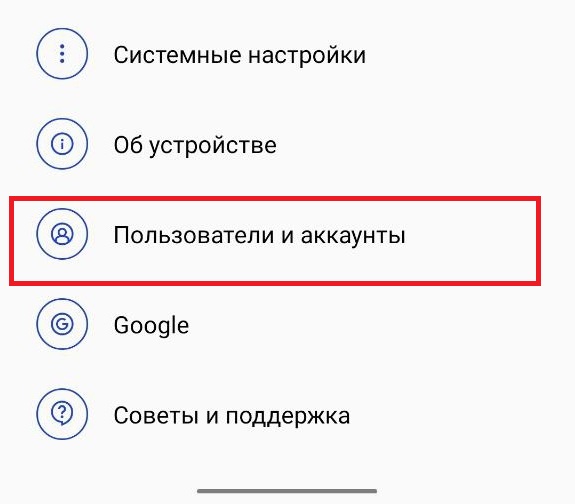
- Тапните по “Добавить аккаунт”. Далее выберите профиль Гугл;
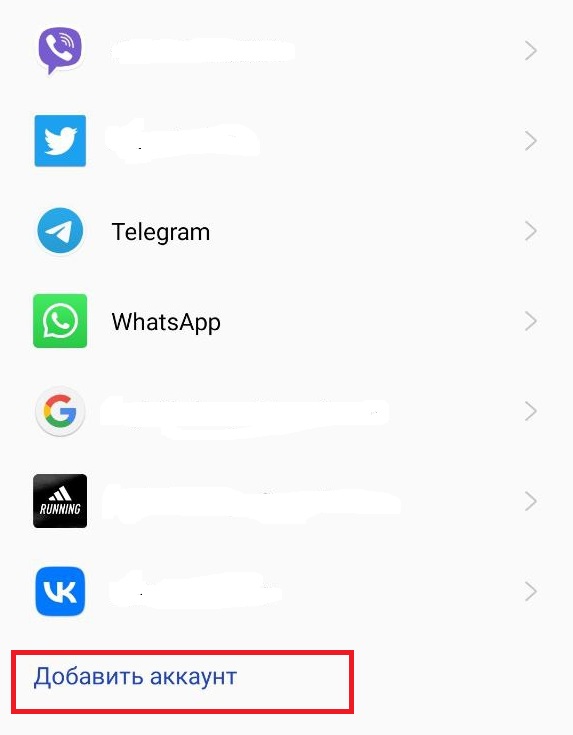
- Укажите номер телефона или e-mail, к которым привязан аккаунт;
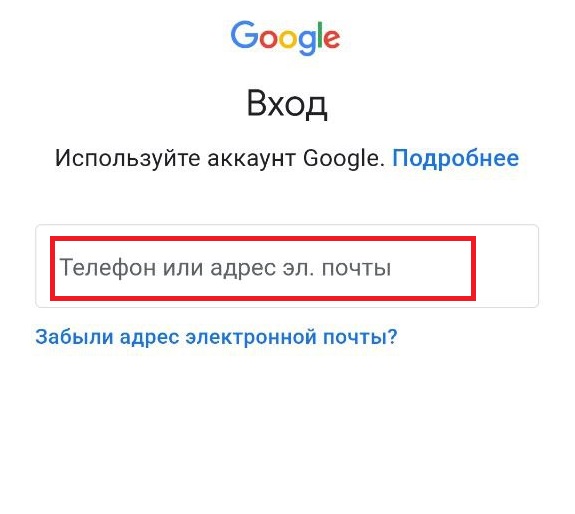
- Если вы уже ранее входили с данного устройства в этот аккаунт и разрешили системе сохранять данные, то перед вами появится предложение использовать ранее введённый пароль. Воспользуйтесь ним.
Как восстановить аккаунт на Андроиде с другого устройства?
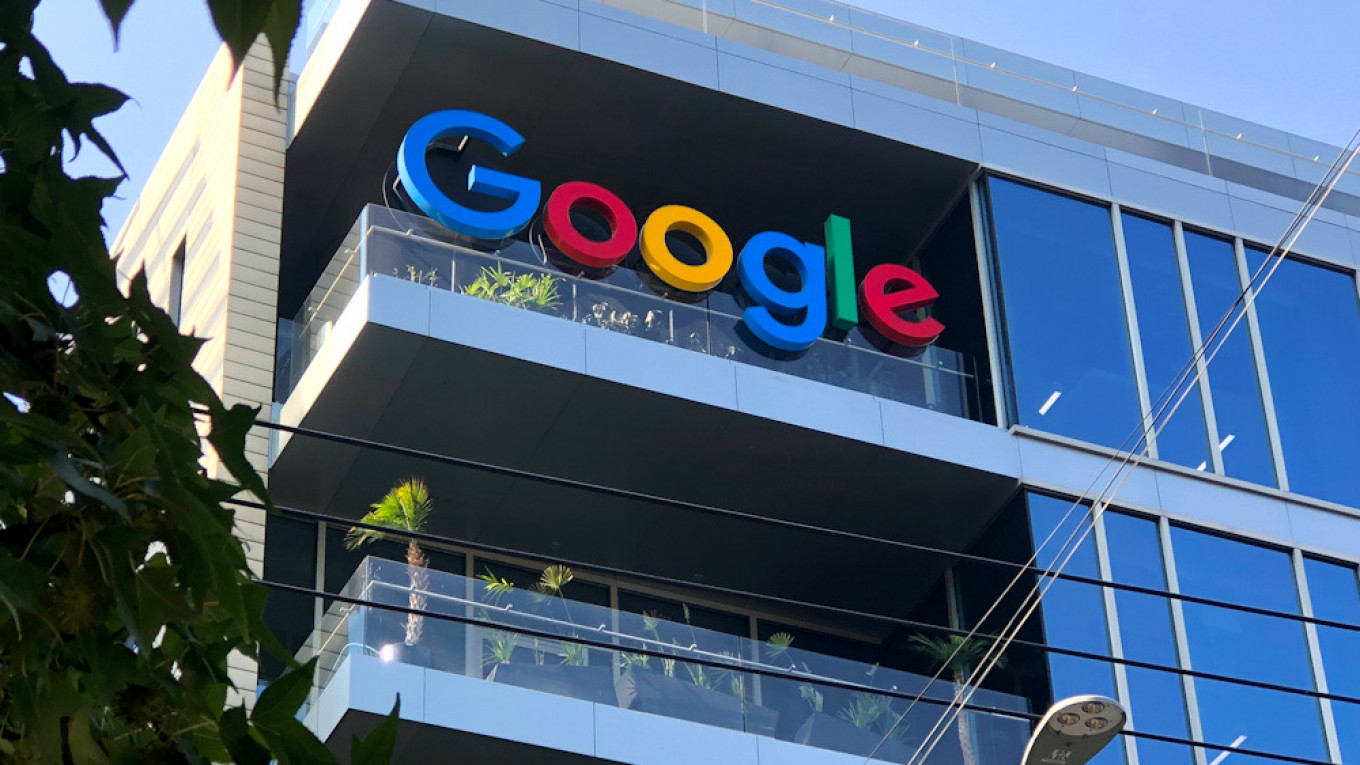
Данный вариант подразумевает использование другого устройства (смартфона, планшета, компьютера), на котором вы в данный момент авторизованы в профиле Google. Если вы не смогли вспомнить пароль, операционная система на этот случай припасла “Другой способ” (вам необходимо тапнуть соответствующую кнопку на экране ввода пароля). Сделать это необходимо перед тем, как восстановить аккаунт Плей Маркет на Андроиде. Далее следуйте инструкции: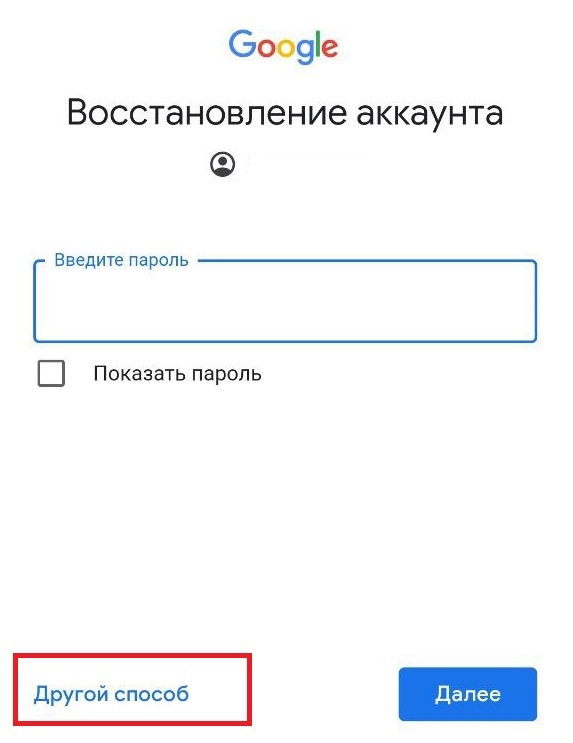
- Выберите вариант восстановления доступа через другое устройство, на котором выполнена авторизация в нужном вам аккаунте;
- Включите выбранное устройство;
- Дождитесь уведомления о попытке другого устройства восстановить доступ к аккаунту Гугл;
- Разрешите данную операцию;
- Перейдите в связанную с аккаунтом почту Gmail, там появится письмо. В тексте вы найдете ссылку для подтверждения восстановления доступа, воспользуйтесь ею.
Как восстановить пароль аккаунта Google на Андроид с почты?
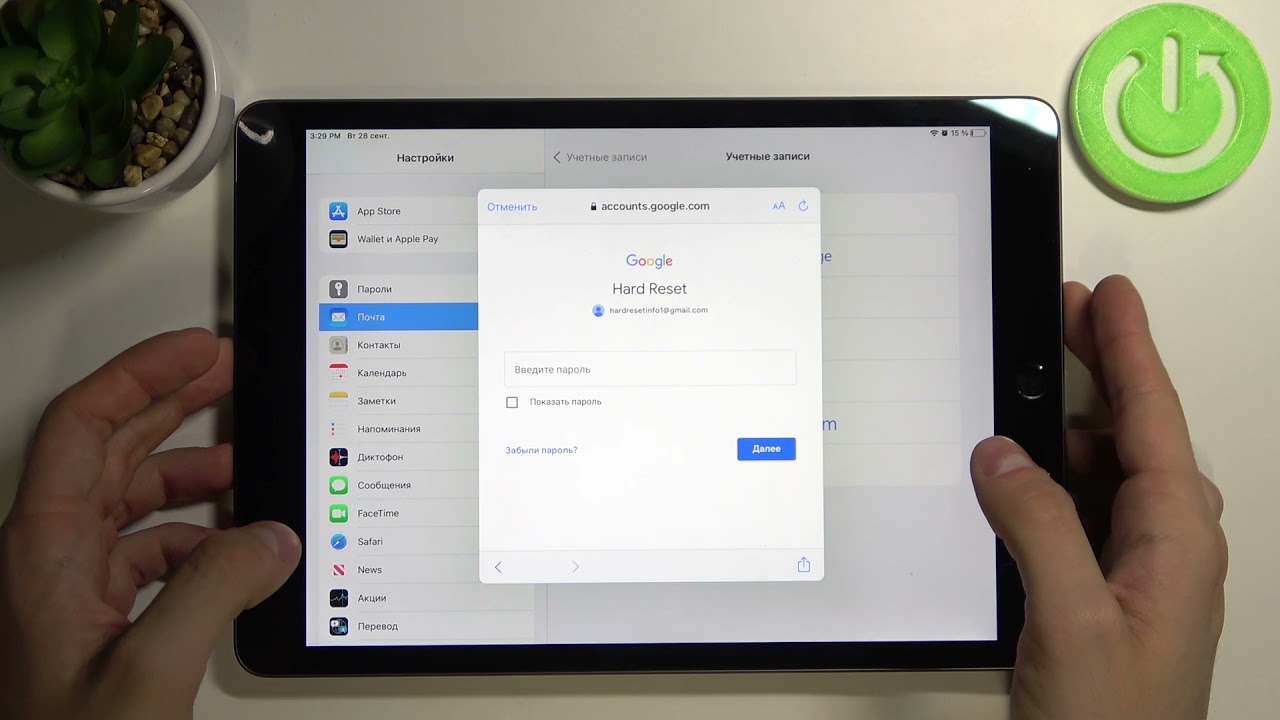
Потеря доступа к профилю Гугл означает, что и в почту Gmail, привязанную к данной учетке, вы не сможете войти. Но если вы прислушались к советам сервиса и указали резервную почту, то не все потеряно. Опять же, перед тем, как восстановить аккаунт Гугл Плей на Андроиде, выберите “другой способ” на экране ввода пароля от аккаунта. Далее сделайте вот что:
- Выберите вариант восстановления доступа при помощи резервной почты;
- Убедитесь, что у вас есть доступ к указанной почте и тапните по “отправить”;
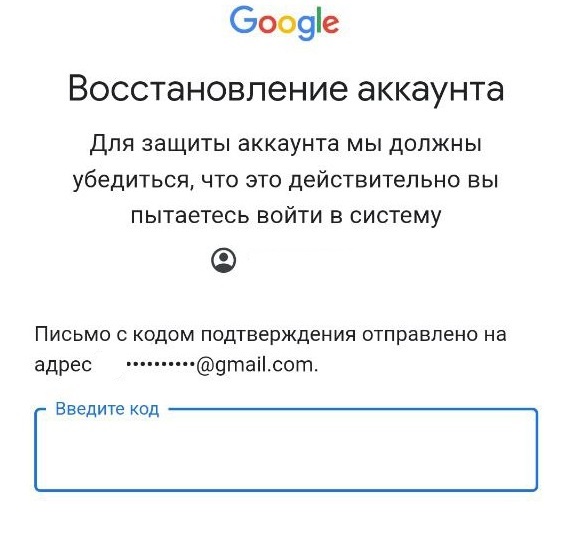
- Проверьте резервный почтовый ящик, там вас уже должно будет ждать письмо с кодом для восстановления доступа (либо же письмо придет в течение минуты-двух);
- Теперь вам осталось восстановить аккаунт Google на Андроид при помощи верификационного кода из письма.
Если вы не указали резервную почту в вашем аккаунте, то письмо для восстановления придет на ту почту, которая привязана к этому аккаунту. Соответственно это вам не поможет (если только не окажется так, что на другом устройстве у вас есть доступ к этой почте).
Как восстановить аккаунт по номеру телефона на Андроид?

Способ, аналогичный предыдущему. Если вы привязали к аккаунту номер телефона, можно выполнить восстановление с его помощью. Снова выберите вариант “Другой способ” на экране ввода пароля перед тем, как восстановить аккаунт на телефоне Андроид. Ну а далее:
- Выберите восстановление при помощи телефона (по смс или при помощи звонка);
- Дождитесь приема смс или входящего вызова;
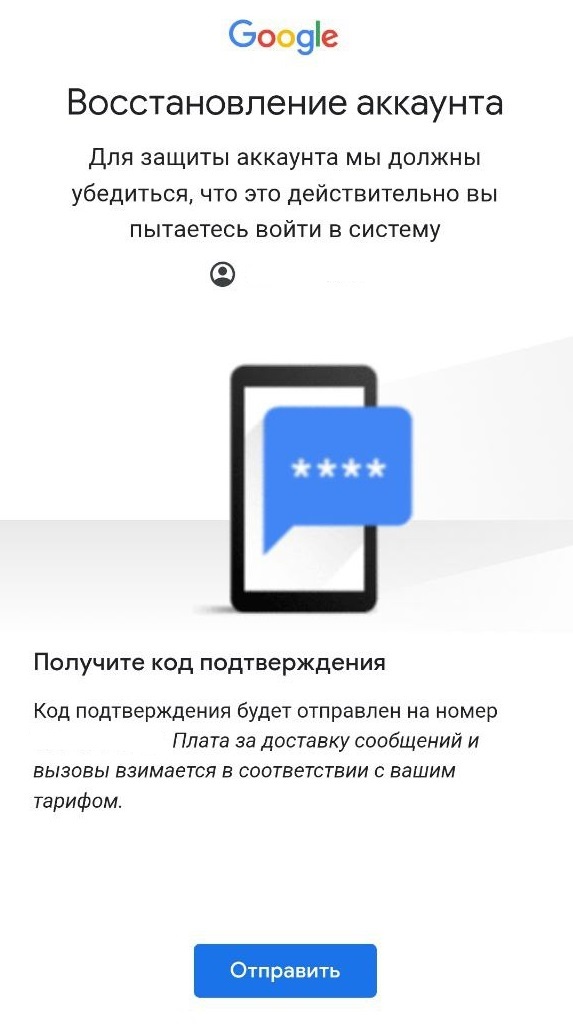
- Введите верификационный код из сообщения и следуйте инструкциям во время звонка (это могут быть либо последние четыре цифры звонящего номера или потребуется снять трубку и прослушать голосовой код).
Как восстановить удаленный аккаунт Гугл на Андроиде?
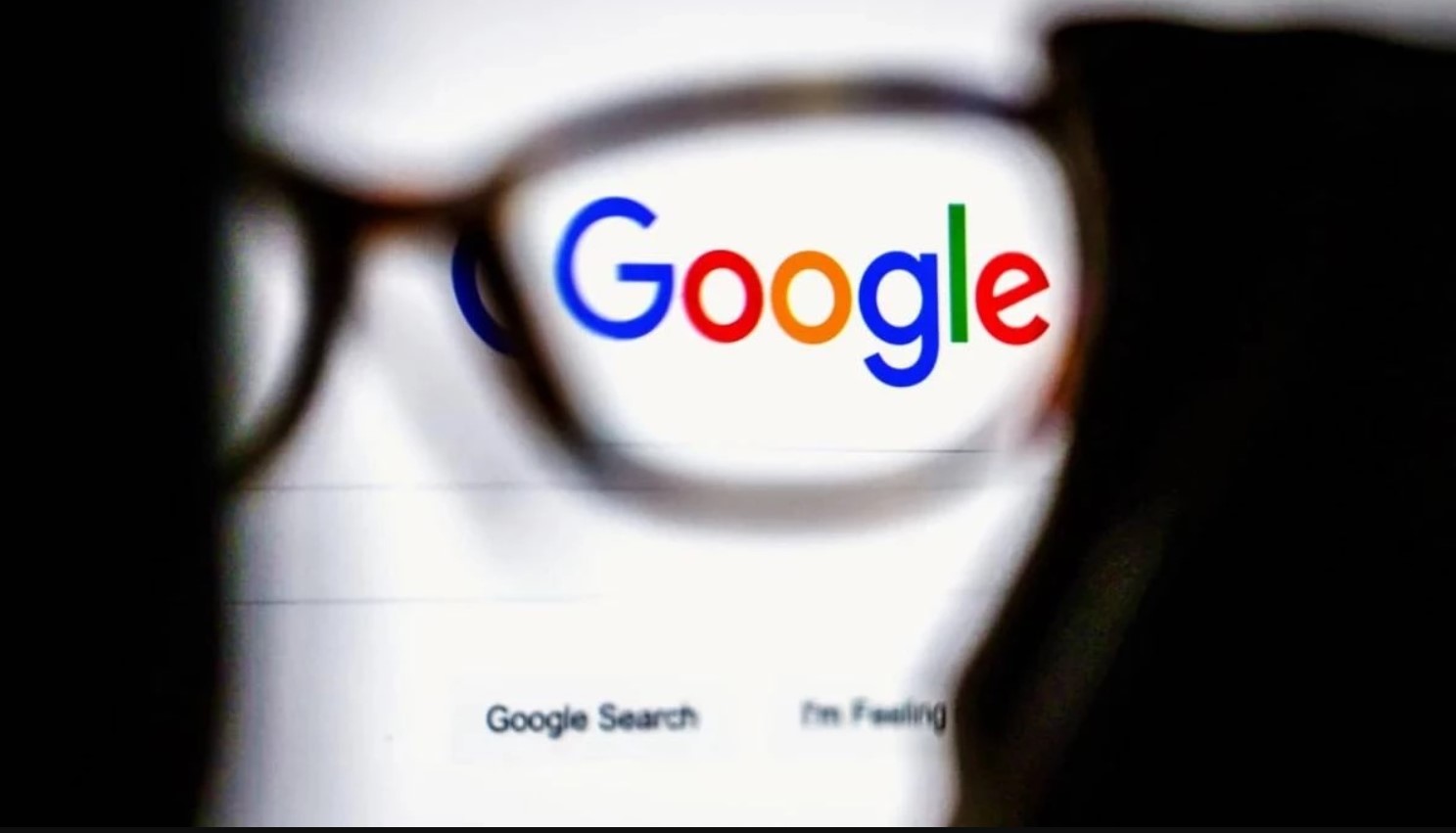
Если профиль был случайно или намеренно удален, но у вас есть данные для входа, то можно попытаться вернуть доступ к нему. Для этого начните авторизацию Гугл и введите данные для входа. После того как получите сообщение, что учетка удалена, вам необходимо сделать следующее, чтобы восстановить аккаунт Гугл на Android:
- Нажмите на ссылку “Попытаться восстановить”;
- Введите пароль от профиля (или восстановите доступ к нему одним из способов, указанных выше, если не помните пароль).
После этого аккаунт будет восстановлен, если прошло немного времени после его удаления. К сожалению, на сегодня неизвестен срок безвозвратного удаления профилей Google.
Как восстановить аккаунт Google на телефоне Android в случае блокировки?
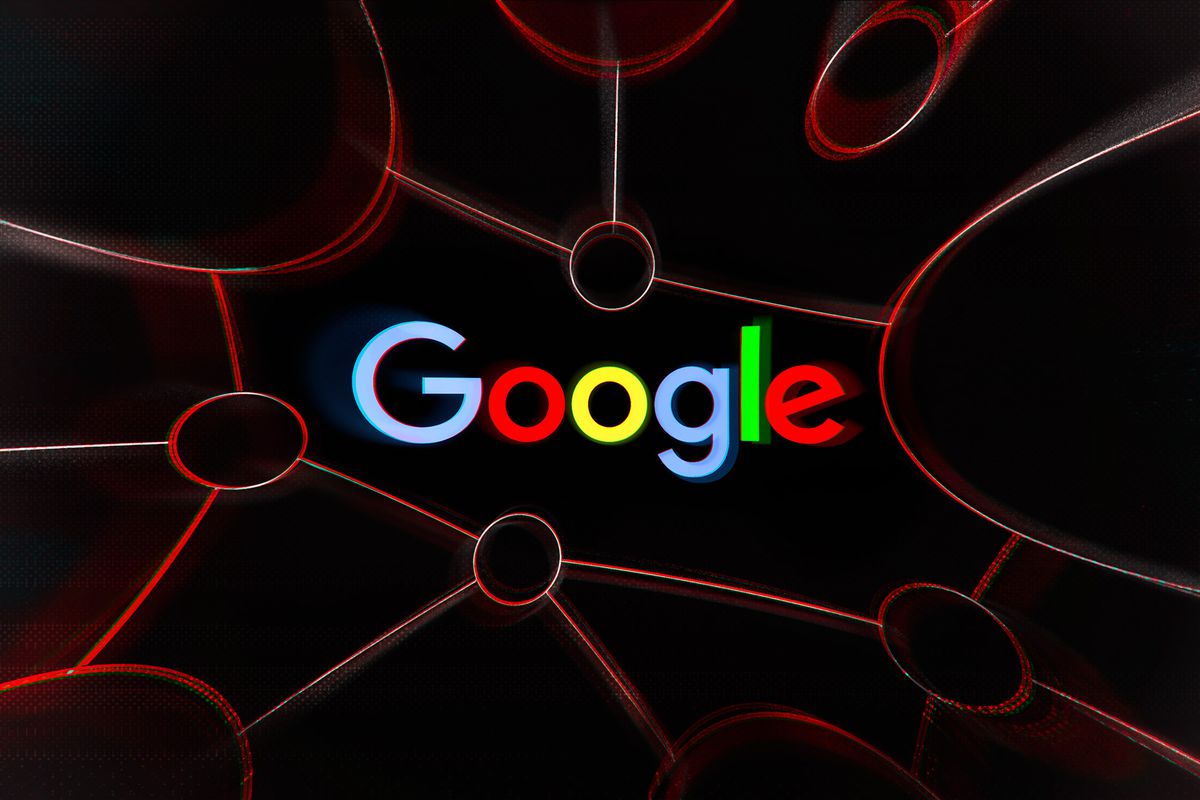
Если при попытке входа в профиль у вас появляется сообщение, что аккаунт заблокирован, вы можете попытаться его разблокировать. Перед тем, как восстановить аккаунт Гугл на Андроиде, ознакомьтесь с причиной бана (о ней вы узнаете после попытке входа в профиль).
Далее тапните по кнопке отправки запроса на восстановление доступа к аккаунту. Учтите, если вы и правда нарушили какое-то важное правило системы, то про учетку придется забыть.
Как восстановить аккаунт Google на Андроид после взлома?
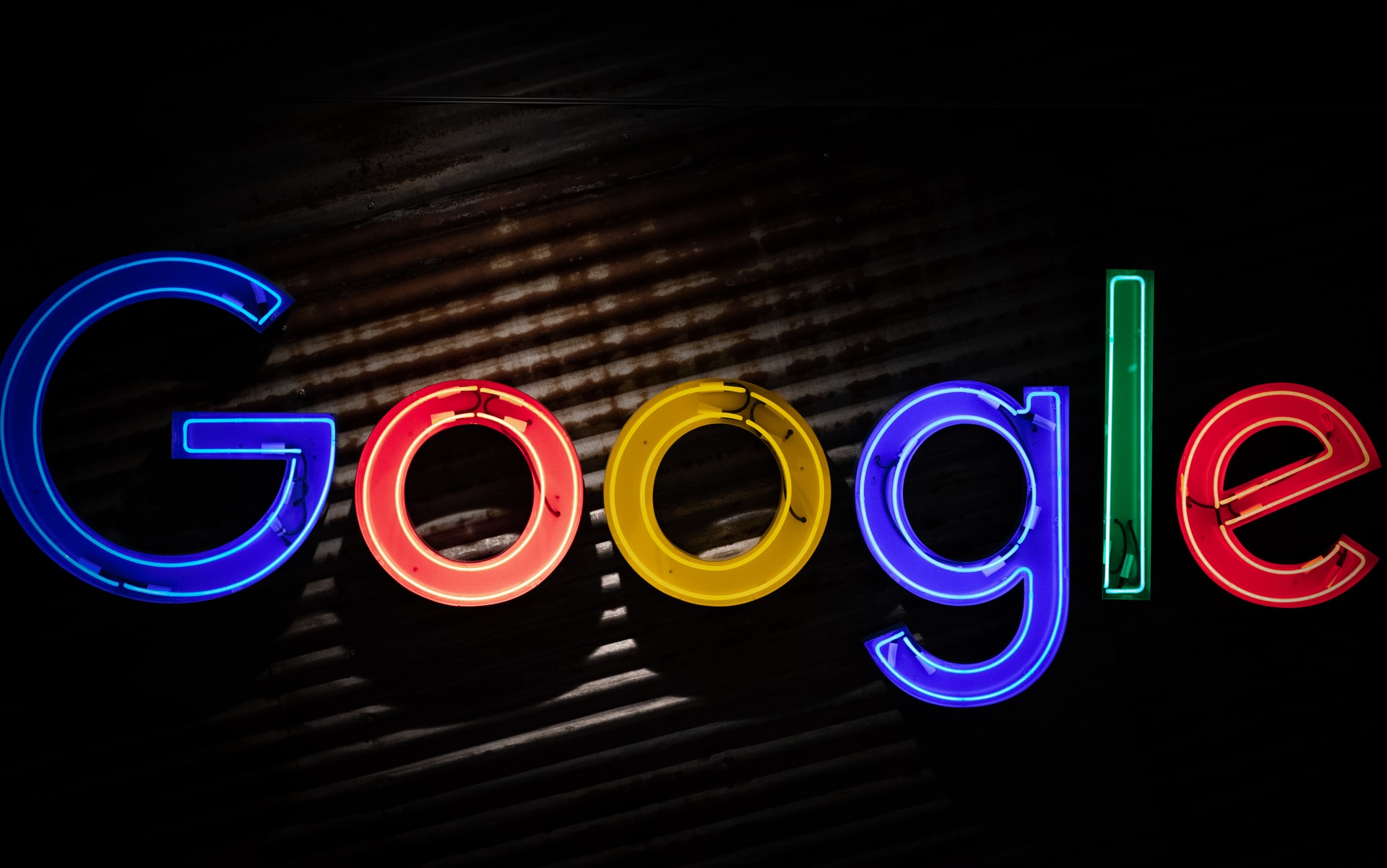
Очень неприятная ситуация, из которой, тем не менее, есть выход. Чтобы восстановить аккаунт Гугл на Андроид после взлома, строго следуйте инструкции:
- Авторизуйтесь в профиле (при помощи пароля или одним из вышеуказанных способов);
- Перейдите в настройки профиля. Активируйте раздел “Безопасность”;
- Далее откройте “События безопасности” и внимательно перечитайте их. Если будут указаны действия, которых вы не совершали (например, вход с неизвестного вам устройства), то нажмите на “Нет, это не я”;
- Проделайте это с каждым неизвестным вам событием;
- Включите двухфакторную аутентификацию для предупреждения взлома в будущем.
Что делать, если не получается восстановить аккаунт Google на Андроид?
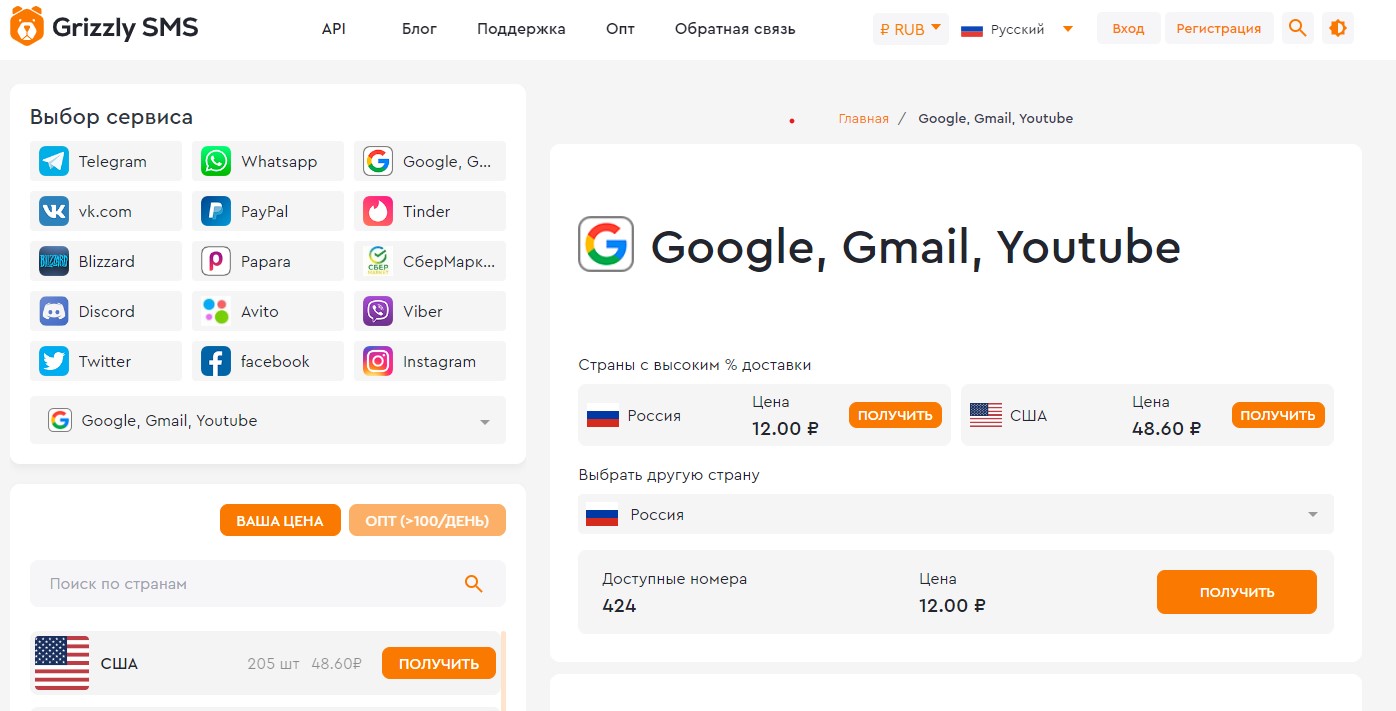
Если вам не удается ни восстановление пароля, ни сброс аккаунта или же профиль удален или основательно забанен, то вам понадобится выполнить регистрацию нового. А для этого придется использовать новый номер телефона. Как показывает практика, в Интернете лучше всего регистрировать учетные записи при помощи виртуальных номеров. Таким образов вы сохраняете в полной безопасности свои реальные данные и не тратитесь на покупку новой сим-карты.
Если не знаете, как восстановить аккаунт на Андроиде, воспользуйтесь смс-генератором «Grizzly Sms» и получите новый и на 100% рабочий профиль Google. А кроме этого:
- лучшие цены на прием верификационных сообщений;
- гарантию приема смс и полную анонимность процесса;
- номера со всех стран мира для Google и любых других сервисов при необходимости;
- любое требуемое вам количество номеров для достижения любых целей.
- “вкусные” предложения для оптовиков (минимально возможные цены на номера, личного менеджера и индивидуальные заказы);
- высокую скорость работы сервиса, удобные методы пополнения счета и полезный чат поддержки.
Заинтересованы? Тогда читайте подробнее о том, как зарегистрироваться в Гугл и создать почту gmail без номера телефона.
Если пользователь забудет пароль от аккаунта Google, он потеряет доступ ко многим возможностям и сервисам своего Android-устройства. Если учесть, что Андроид запоминает пароль после первого ввода и не требует его постоянного подтверждения в дальнейшем, проблемы с его восстановлением возникают в основном после полного сброса настроек пользователем. В том случае, если доступ к аккаунту утрачен из-за забытого пароля или сброса настроек, не стоит отчаиваться, поскольку доступ всегда можно попробовать восстановить.
Восстанавливаем доступ
Чтобы восстановить пароль, потребуется воспользоваться сервисом «Google Account Recovery», который создан специально для восстановления учетных записей.
Стоит отметить, что Google всегда занимается доработкой и совершенствованием своих сервисов, поэтому процесс восстановления всегда быстрый и простой.
Важно! Прежде чем использовать данную инструкцию, убедитесь в том, что к вашей учетной записи Гугл на этапе регистрации был прикреплен запасной адрес электронной почты или сейчас есть доступ к номеру мобильного телефона, который вы указывали.
- Первым дело открываем страницу – https://www.google.com/accounts/recovery.
- Далее в появившемся меню выбираем строку с названием «Я не помню пароль», затем нажимаем кнопку «Затрудняюсь ответить».
- На данном этапе выбираем способ восстановления при помощи телефона и вводим его в соответствующую форму.
- Через несколько минут должно поступить SMS-сообщение, содержащее цифровой код подтверждения.
- В новом окне необходимо ввести этот код из SMS и подтвердить его.
- Теперь придумываем и вводим новый пароль.
- Все, пароль к учетной записи изменен на новый.
В том случае, если привязки к мобильному телефону нет или тот номер больше не актуален, то можно воспользоваться запасной почтой, на которую поступит письмо, с инструкцией по восстановлению. Просто перейдите по ссылке, которая будет в письме, и следуйте вышеописанным инструкциям.
Настройка синхронизации аккаунта после восстановления
После того как пароль будет изменен, аккаунт нужно синхронизировать на устройстве.
- Первым делом нужно зайти в «Настройки» устройства.
- Далее необходимо открыть пункт «Приложения» и выбрать в списке «Gmail».
- Открыв настройки приложения, его необходимо принудительно «Остановить» и «Очистить кэш», воспользовавшись советующими опциями.
- Закрываем настройки и запускаем Gmail из меню приложений, будут запрошены данные пользователя Гугл.
- Теперь важно создать резервную копию всех данных, а также установленных приложений, поскольку дальнейшие действия их безвозвратно удалят. Для этого можно воспользоваться стандартными возможностями устройства или специальными приложениями.
- Открываем настройки телефона и переходим в подменю «Аккаунты и синхронизация».
- В списке выбираем Google и далее «Удалить аккаунт».
- После того как аккаунт будет удален, его необходимо добавить в систему еще раз, после чего настройки будут полностью обновлены.
Заключение
В случае, если не получается провести восстановление самостоятельно, это всегда можно сделать обратившись в службу поддержки пользователей, где можно получить необходимые инструкции.
Важно! Никогда не используйте для восстановления различные «специальные» ресурсы, поскольку из-за них учетную запись могут окончательно забанить.
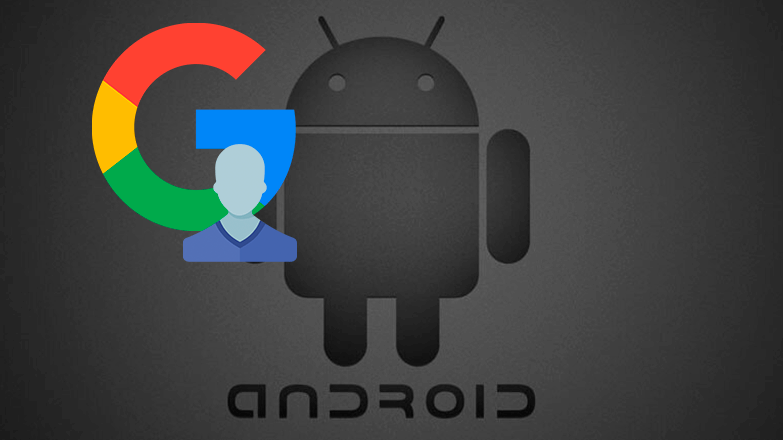
Как восстановить аккаунт Гугл на Андроиде: воспользоваться привязанными устройствами, номером телефона или другой электронной почтой. Если к учетной записи не были прикреплены другие формы связи, восстановить практически невозможно.
Содержание
- Как восстановить
- Другие устройства
- Электронная почта
- Номер телефона
- Восстановление без email и телефона
- Восстановление без почтового ящика
Как восстановить
Единственный официальный способ, как на телефоне восстановить учетную запись Гугл — воспользоваться формой обратной связи. Через нее получают код для возвращения доступа к профилю с помощью:
- письма на электронный ящик;
- звонка или СМС на контактный телефон;
- отправки оповещения на другое, привязанное к учетной записи, устройство.
Перед сменой номера или почты, обязательно укажите новые данные в настройках профиля Google.
Другие устройства
Все устройства, подключенные к одной учетной записи, связаны между собой, что помогает с возвращением доступа к профилю:
- Укажите мейл. В следующем окне щелкните по «Забыли пароль?».

- На любой другой девайс, подключенный к текущему профилю, придет оповещение. Тапните по «Да».
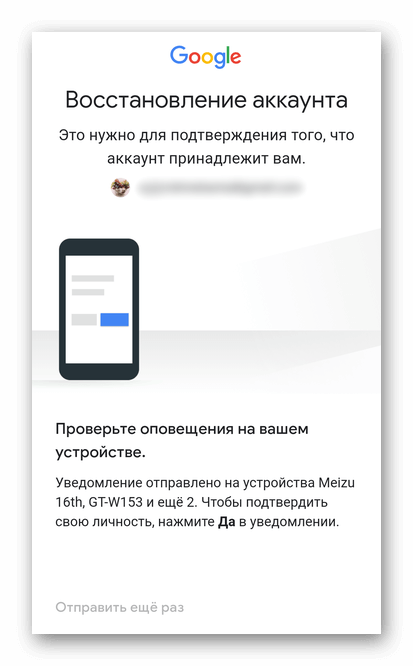
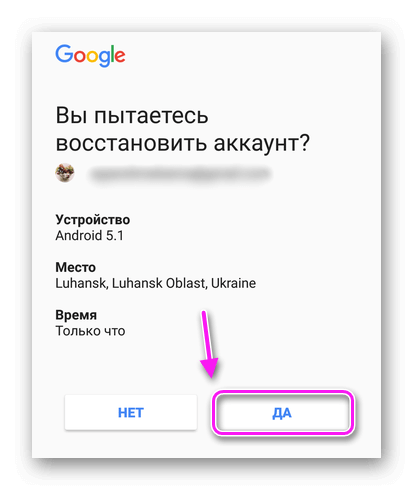
- Доступ к учетке будет предоставлен автоматически.
В этом случае менять комбинацию не понадобится.
Электронная почта
Наличие резервного электронного ящика выступает подтверждением принадлежности Google-аккаунта:
- Повторите авторизацию, а затем щелкните по «Забыли пароль?».

- Клацните по «Другой способ» в окне с подтверждением с помощью другого гаджета.
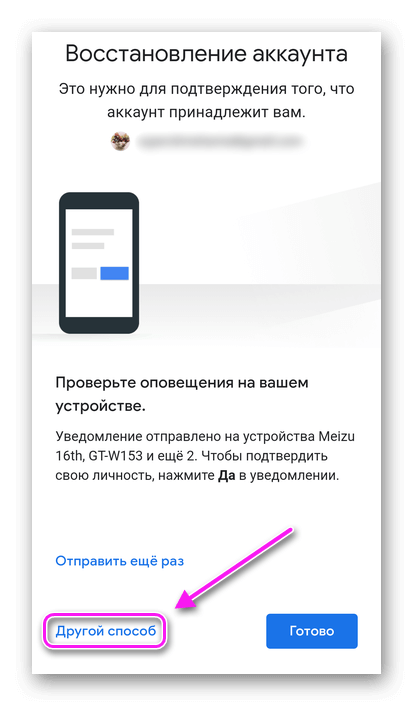
- Следом появится оповещение об отправке письма с кодом подтверждения на указанный адрес.
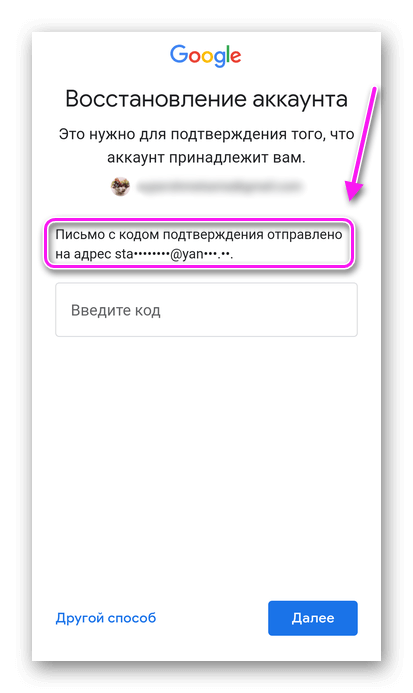
- Зайдите в указанный ящик, скопируйте оттуда код, вставьте его в соответствующее поле и жмите «Далее».
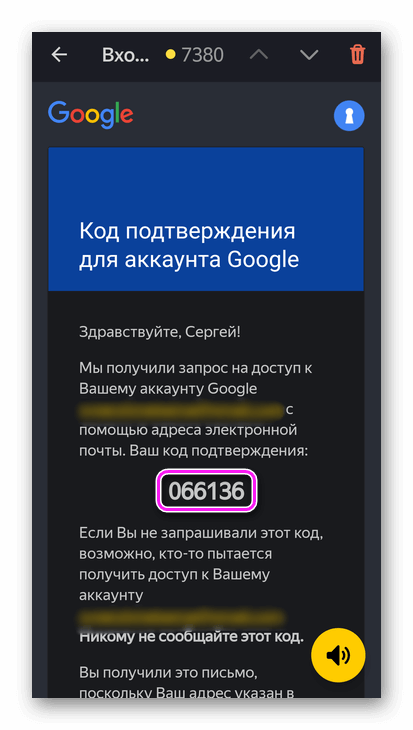
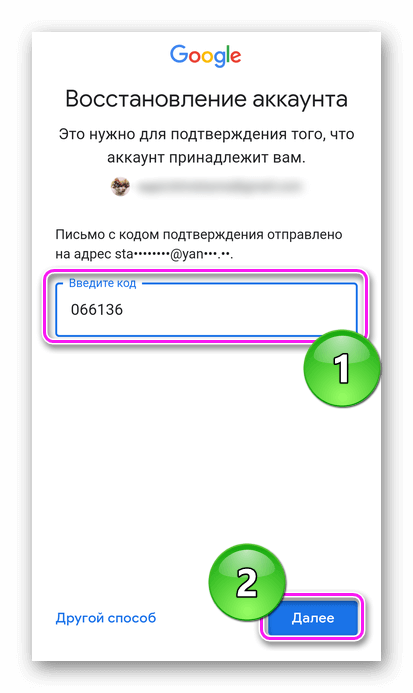
- Смените секретную комбинацию — должна быть не менее 8 символов.
- Согласитесь с политикой конфиденциальности и подключением резервного копирования.

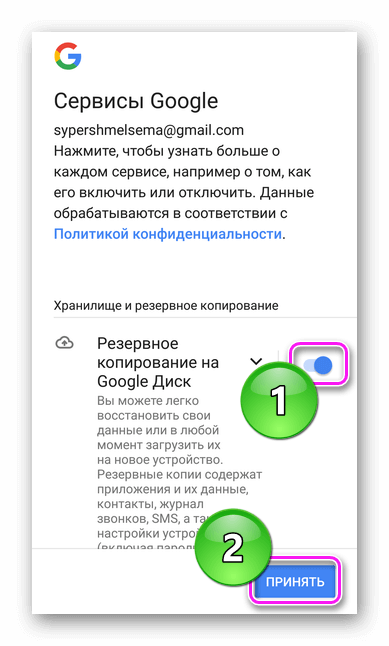
У пользователя должен быть доступ и к резервному мейлу.
Номер телефона
Когда у пользователя нет привязанной резервной почты, других девайсов или они находятся в другом месте, подойдет вариант восстановления Гугл аккаунта по номеру телефона:
- Снова попробуйте авторизоваться и щелкните по «Забыли пароль?».

- Если появится предложение использовать девайс, щелкните по «Другой способ», повторите это для восстановления по электронному ящику.
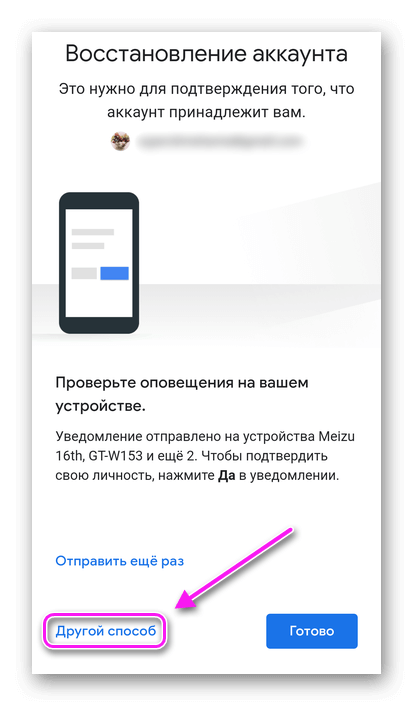
- Выберите способ получения кода проверки: по SMS или звонок оператора.
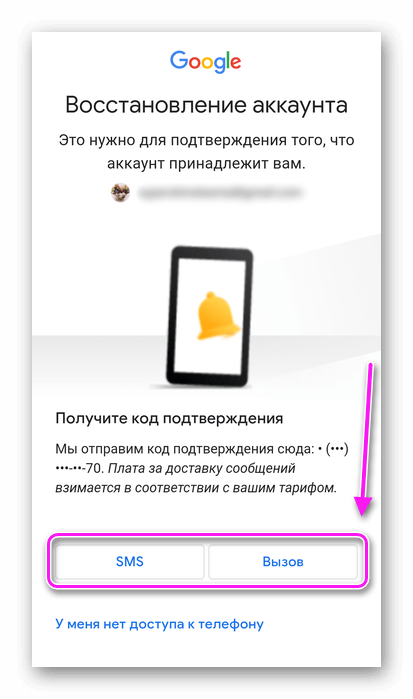
- Введите 6-значный код восстановления.
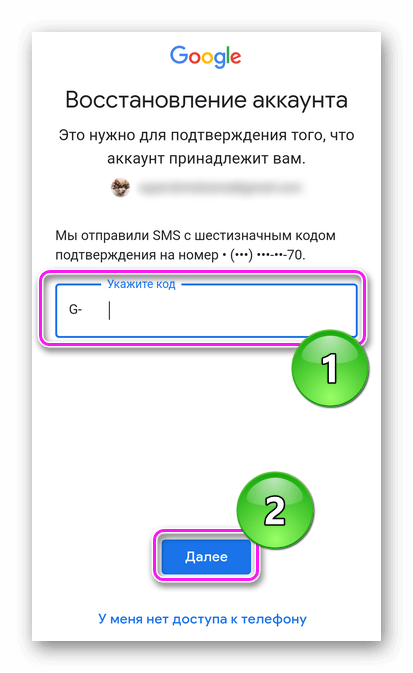
- Придумайте новую комбинацию, согласитесь с условиями работы сервиса и прочего.

Если у юзера нет доступа к указанному ранее мобильному, придется воспользоваться другими устройствами или Email.
Восстановление без email и телефона
Поисковый гигант не восстанавливает учетки, без связанного с ними номера или почты. Как это выглядит на практике:
- При входе в Google-аккаунт укажите email и тапните далее. На следующей странице появится предложение ввести секретную комбинацию, щелкните по «Забыли пароль?» в левом нижнем углу.

- Появится уведомление, что не удалось установить принадлежность аккаунта к конкретному пользователю. С помощью браузера перейдите по ссылке, предложенной ниже — https://g.co/recover.
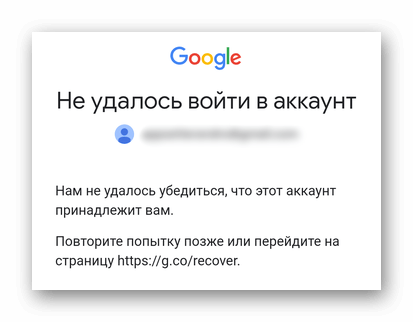
- Снова введите электронную почту. На следующей странице укажите последний запомнившийся пароль для входа в учетную запись. При неверном вводе комбинации снова появится уведомление о неудачной попытке входа. Повторите операцию снова.

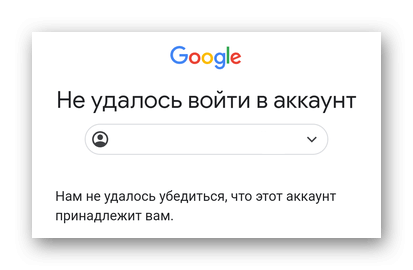
Без правильной последовательности, вернуть доступ к такому профилю не получится.
Попробуйте вводить комбинации, которые используете для других учеток или проверьте наличие правильной в списке «Сохраненных паролей», доступном в браузере.
Восстановление без почтового ящика
Забыть можно не только секретную последовательность символов, но и сам эмейл. В таком случае:
- В начале авторизации тапните по «Забыли адрес электронной почты?».
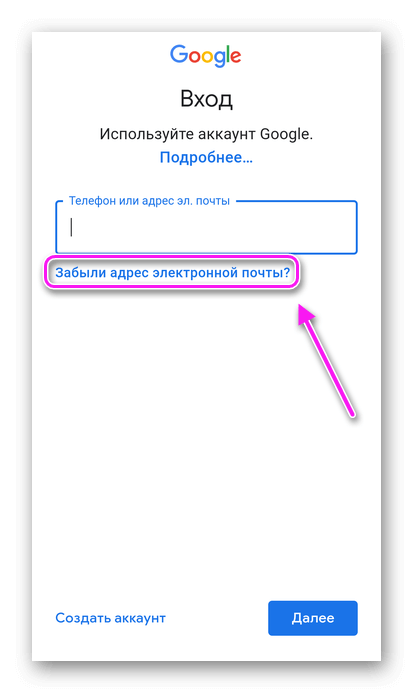
- Укажите подключенный к ней телефон или другой мейл и щелкните «Далее».
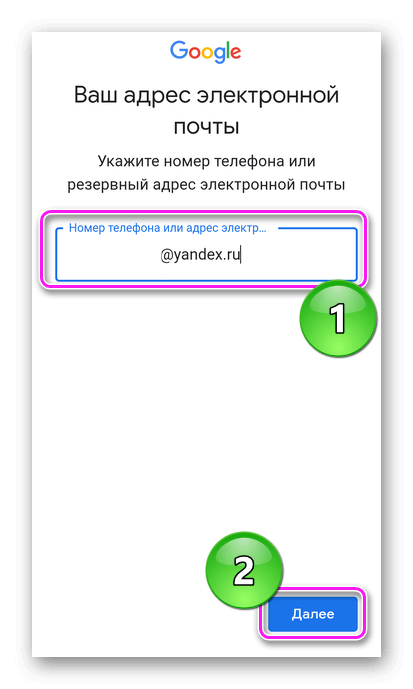
- Введите имя и фамилию, использованную при регистрации учетной записи.
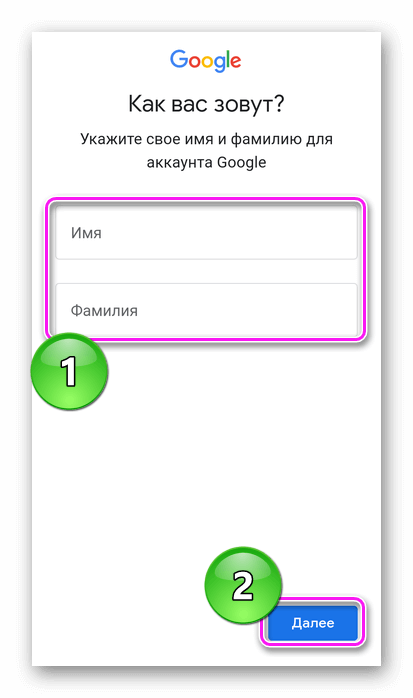
- В следующем окне подтвердите отправку сообщения с кодом для восстановления профиля.
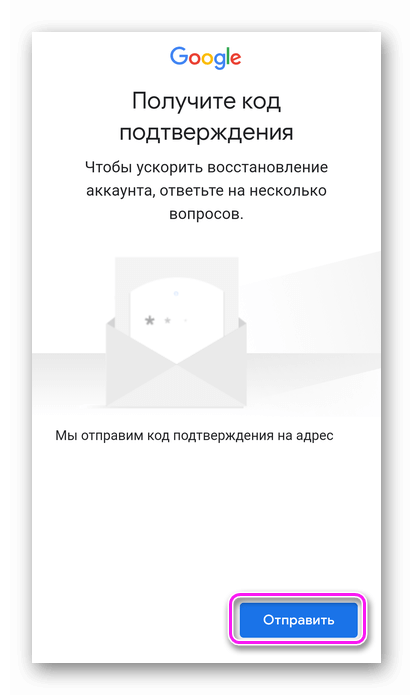
- Скопируйте и вставьте секретную комбинацию.
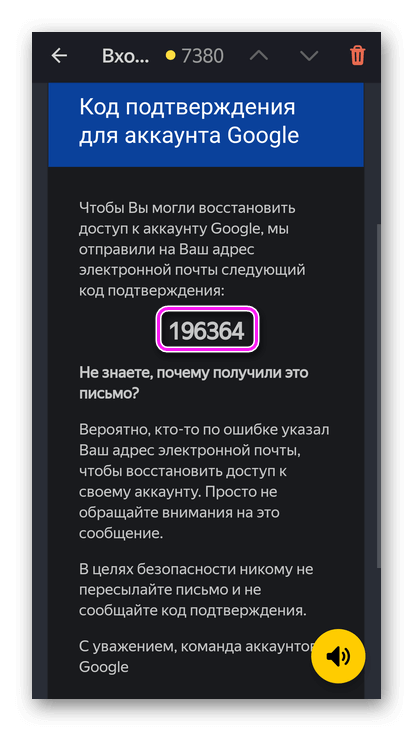
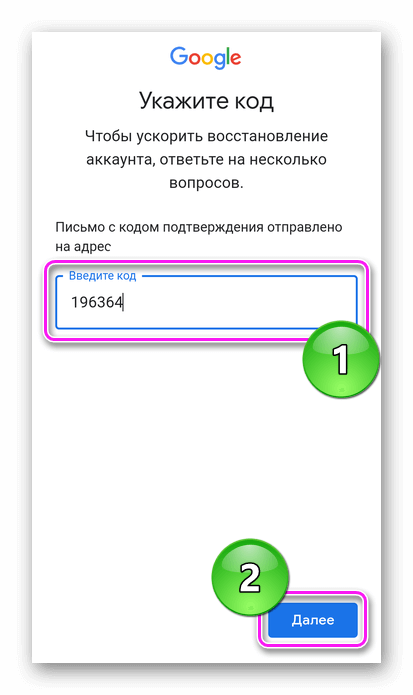
- Выберите аккаунт среди предложенных.
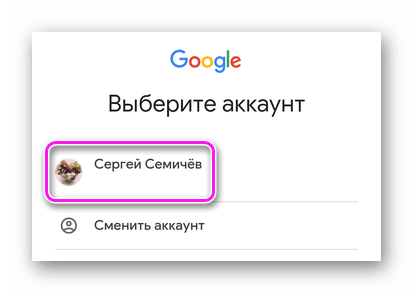
- Теперь закончите с авторизацией и примите условия компании.

Чтобы предотвратить подобные ситуации в будущем, пользуйтесь менеджерами данных.
Доступ к Google-аккаунту возможно вернуть забыв как пароль, так и адрес почты. Однако, к учетке должен быть привязан другой девайс, резервный эмейл и/или мобильный номер.

Сергей Семичёв
Автор сайта
Задать вопрос


